Dengan kerja jarak jauh menjadi tumpuan kebanyakan individu dan organisasi, alat kerjasama jarak jauh sangat diminati. Bantuan Pantas adalah alat jarak jauh yang mungkin berguna oleh pengguna Windows 10. Microsoft memperkenalkan ciri Quick Assist pada tahun 2016 dengan pelancaran Windows 10.

tujuan utama adalah untuk membolehkan pengguna memberi dan menerima bantuan dari jarak jauh. Oleh itu, menggunakan ciri tersebut memerlukan Pemberi (seseorang memberikan bantuan melalui PC) dan Penerima (seseorang yang menerima bantuan melalui PC lain).
Perbezaan Antara Bantuan Pantas dan Bantuan Jauh Windows
Fungsi Quick Assist adalah seperti ciri Bantuan Jauh Windows yang terdapat pada versi sebelumnya Windows. Walau bagaimanapun, kedua-dua ciri berbeza dengan cara berikut:
Bantuan Pantas
Ciri Bantuan Pantas:
Hanya tersedia pada Windows 10. Memerlukan tanda akaun Microsoft-dalam. Berasaskan awan. Memerlukan satu sambungan keluar dari PC Pemberi ke pelayan Microsoft dan sambungan yang terpisah dari pelayan Microsoft ke PC Penerima.
Pengguna boleh menghentikan sementara sesi bantuan.
Bantuan Jauh Windows
Ciri Bantuan Jauh Windows:
Tersedia pada Windows XP dan versi yang lebih baru. Tidak memerlukan log masuk akaun Microsoft. Ia berdasarkan teknologi Desktop Jauh. Sambungan boleh melalui Kawasan Tempatan Rangkaian atau Internet. Pengguna hanya boleh mengakhiri dan tidak menjeda sesi bantuan.
Syarat Sistem untuk Menggunakan Bantuan Pantas
Untuk menggunakan ciri Bantuan Pantas, sistem pengguna mesti memenuhi syarat berikut:
Jika syarat sistem untuk menggunakan Bantuan Cepat dipenuhi, Anda dapat mengikuti langkah-langkah di bawah untuk menggunakannya:
Mengakses Qu ick Assist
Langkah pertama untuk menggunakan Quick Assist adalah mengakses atau melancarkan aplikasi. Lakukan langkah berikut untuk melancarkan Quick Assist di komputer anda:
Langkah 1: Di kotak carian di sebelah ikon Windows, masukkan pertanyaan Quick Assist.
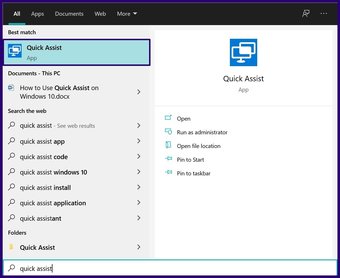
Langkah 2: Klik Buka atau tekan kekunci Enter pada anda papan kekunci.

Terdapat cara lain untuk juga mengakses fitur Quick Assist.
Langkah 1: Klik pada butang Mula di sudut paling kiri bawah skrin anda.
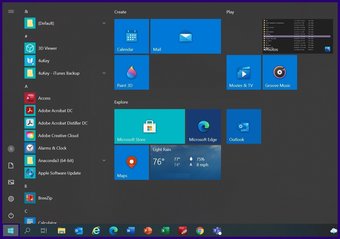
Langkah 2: Tatal ke folder bernama Windows Accessories.
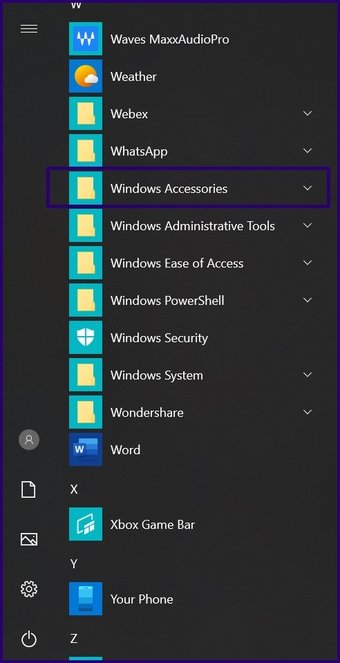
Langkah 3: Klik Quick Assist untuk melancarkan aplikasi.
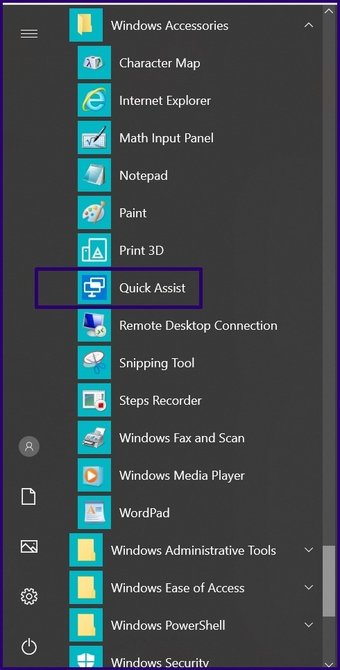
Menggunakan salah satu daripada langkah-langkah yang disebutkan di atas harus melancarkan aplikasi dan anda boleh terus memberi atau meminta bantuan.
Klik di sini untuk melihat halaman artikel windows 10 kami
Memberi Bantuan
Dalam kes ini, anda membantu individu lain melalui sambungan jarak jauh. Inilah caranya anda dapat menggunakan Bantuan Pantas untuk melakukan ini:
Langkah 1: Selepas pelancaran Bantuan Pantas dan di bawah label Beri Bantuan, pilih Bantu orang lain.
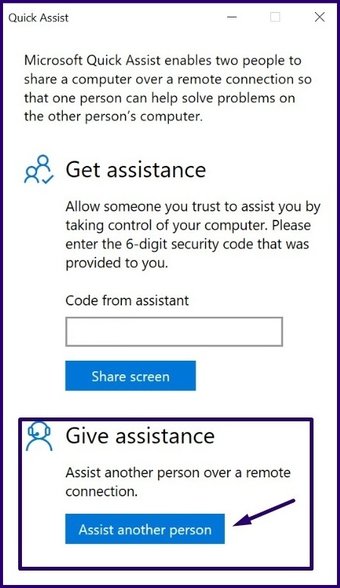
Langkah 2: Log masuk menggunakan maklumat akaun Microsoft anda.
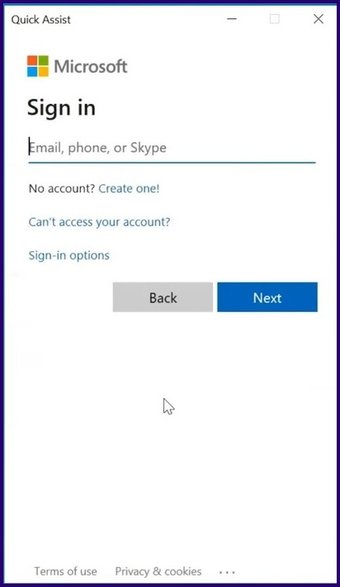
Langkah 3: Aplikasi harus menghasilkan kod keselamatan. Kongsi kod enam digit ini dengan pihak yang meminta bantuan sebelum pemasa berlalu (10 minit).

Langkah 4: Setelah pihak lain memasukkan kod, anda akan melihat dua pilihan: Kawal sepenuhnya atau Lihat skrin. Memilih yang terakhir bermaksud bahawa anda tidak dapat melakukan apa-apa kerja pada PC pihak lain sementara yang pertama membolehkan anda menavigasi PC pihak lain.
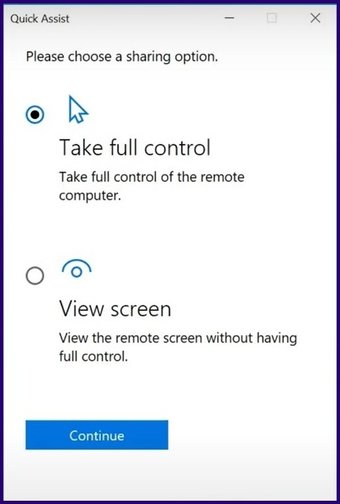
Langkah 5: Pilih Lanjutkan setelah memilih pilihan.
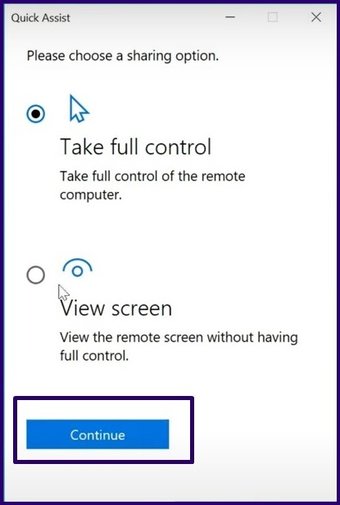
Bergantung pada pilihan yang dipilih, setelah pihak lain (Penerima) memberi anda izin dari awal, anda seharusnya dapat melihat skrin mereka atau mengendalikan PC mereka sepenuhnya.
Meminta Bantuan
Pada Quick Assist, meminta bantuan memerlukan pengguna memilih Dapatkan Bantuan. Ikuti langkah-langkah ini jika anda perlu mendapatkan bantuan jarak jauh:
Langkah 1: Setelah pelancaran Bantuan Pantas, pilih label Dapatkan Bantuan.
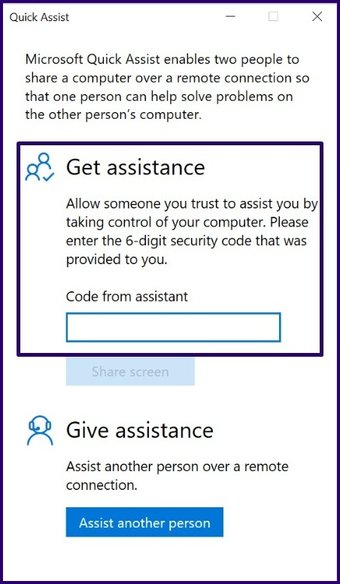
Langkah 2: Masukkan kod enam digit yang diberikan oleh Pemberi (orang yang membantu).
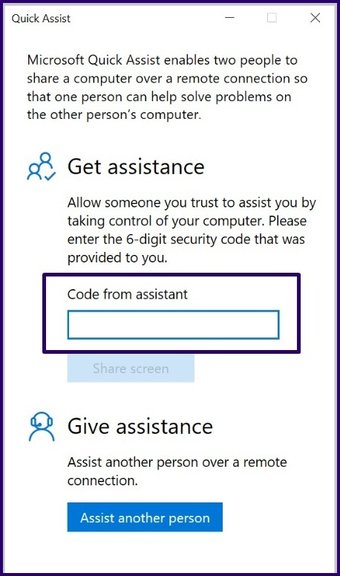
Langkah 3: Klik pada Kongsi Skrin.

Langkah 4: Setelah sambungan dibuat, pembantu anda akan melihat skrin anda tetapi tidak mempunyai kebenaran untuk bekerja. Klik Izinkan di tetingkap seterusnya yang muncul di skrin anda untuk membolehkan individu lain bekerja di PC anda.

Penting untuk diperhatikan bahawa Bantuan Pantas tidak didayakan suara. Namun, pada Quick Assist, pengguna dapat berkomunikasi dengan menjatuhkan pesan di Toggle Instruction Channel atau menggunakan fungsi Anotasi untuk menyoroti bidang yang perlu diberi perhatian. Pilihan lain ialah mengadakan panggilan telefon.
Menggunakan Bantuan Jauh Windows 7
Itu hanya untuk menggunakan Bantuan Pantas pada Windows 10. Sekarang, anda boleh menawarkan bantuan kepada rakan, ahli keluarga , dan bersekutu melalui sambungan jauh. Walau bagaimanapun, jika sistem anda tidak berjalan pada sistem operasi Windows 10, anda boleh mempertimbangkan untuk menggunakan Bantuan Jauh Windows , yang dijalankan pada versi Windows sebelumnya.
Terakhir dikemas kini pada 28 Jul, 2021
Artikel di atas mungkin mengandungi pautan afiliasi yang membantu menyokong Guiding Tech. Walau bagaimanapun, ia tidak menjejaskan integriti editorial kami. Kandungannya tetap tidak berat sebelah dan sahih.

